Настройка модема Интеркросс 5633.
Модем «Интеркросс»
модели 5633 на чипсете Broadcom - первый шаг отечественного
производителя в производстве сетевых устройств. Впервые эта модель попала мне в
руки еще в начале 2008 года. С тех пор я часто общался с модемами этого
производителя. В целом у меня сложилось положительное мнение. В то время как,
допустим, теже Акорпы приносили по нескольку раз в неделю с различными
проблемами – как железячными, так и программными – с Интеркроссами приходили от
силы раз в месяц. И то проблемы в основном были либо с блоком питания, либо
модем сгорал полностью под воздействием наведенного напряжения по линии. Так же
именно на этой модели шли с линейными источниками питания (была информация о
оснащении этой модели импульсными блоками, но я таких не видел), вследствии
чего при скачках напряжения модем сбрасывал настройки к заводским.

Приступим к настройке. Отключаем телефонную линию от модема,
подключаем сеть, и заходим в web-интерфейс модема.
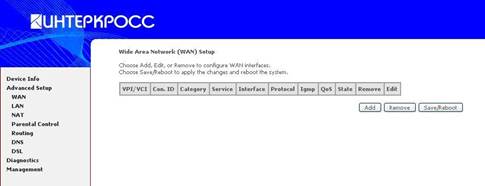
Выбираем пункт Advanced Setup – WAN. Перед нами таблица
ADSL-соединений. Если модем настраивается впервые, то таблица будет пустая.
Если в таблице уже есть настроенные каналы – я бы советовал их удалить. Далее
нажимаем кнопку Add.
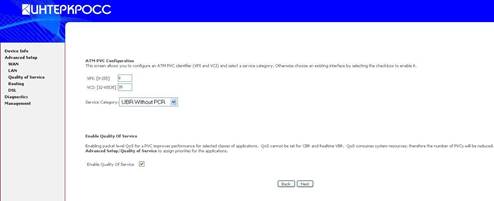
Прописываем параметры канала ( VPI/VCI ) и категорию сервиса (Service Category).
Эти параметры Вам необходимо уточнить у провайдера. Cтавить или нет
галочку Quality Of Service – по желанию. Поставить ее
следует если Вам более важна стабильность и надежность канала. Если Вам
критична скорость – тогда эту опцию лучше не активировать. Жмем Next.
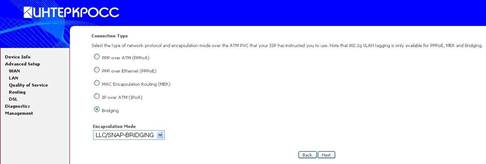
Если мы хотим настроить модем в режим прозрачного моста и
поднимать сессию с компьютера то выбираем Bridging. Заранее
оговорюсь что в 90% случаев это самый удобный режим как в плане работы так и в
плане настройки. Нажимаете Next.
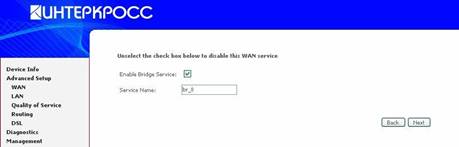
Проверяем стоит ли галочка Enable Bridge Service и нажимаем Next.
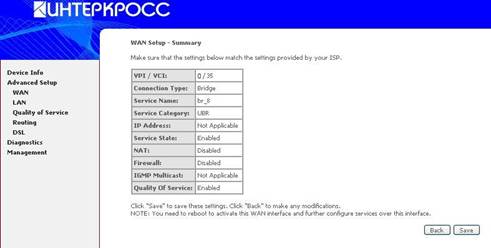
На последнем шаге проверяем еще раз выставленные настройки и, если всё верно, жеме Save.
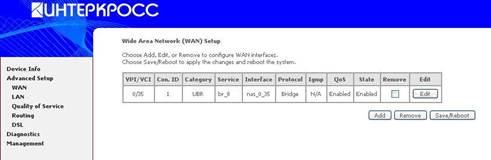
Теперь наше соединение появилось в таблице. Для сохранения
настроек нажимаем Save/Reboot.
После перезагрузки модем готов к работе – осталось лишь создать
на компьютере высокоскоростное подключение.
Если же мы планируем подключать через модем несколько
компьютеров либо просто хотим
чтобы сессия шла с модема, то имеет смысл настроить модем в режим маршрутизатора.
Для этого на втором шаге мастера выбираем PPP over Ethernet(PPPoE) вместо Bridging.
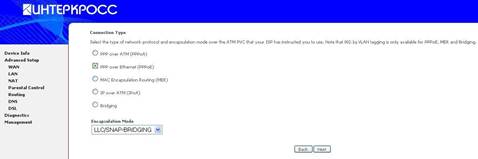
Нажимаем Next.
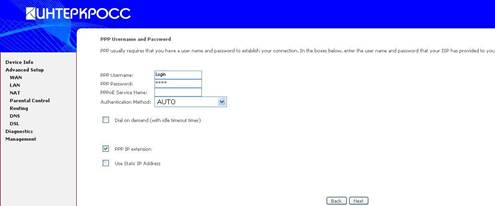
На этом этапе вводим логин и пароль на доступ в Интернет – их мы получили у провайдера.
Если нам нужно соединение по запросу ставим галочку Dial
on demand. Если же нам нужно постоянное соединение – просто
жмем Next.
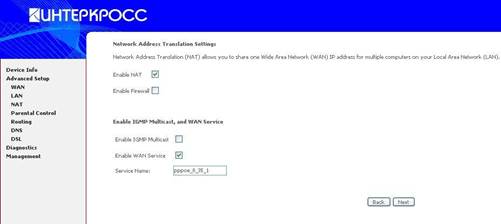
Ставим галку Enable NAT, т.к.
возможно что в дальнейшем возможно нам придется подлючать к модему еще один
компьютер либо целую локальную сеть для организации в ней доступа в интернет. Если
нам необходим простейший аппаратный пакетный фильтр – ставим галочку Enable
Firewall. Эту опцию я бы советовал включать только опытным
пользователям – без грамотно прописанных правил пакетный фильтр из друга
превратится во врага. Проверяем стоит ли галочка Enable WAN service и нажимаем
Next.В следующем убеждаемся в правильности выбранных параметров и жмем Save и далееSave/Reboot.
Теперь рассмотрим нестандартный вариант настройки модема в режим
применяемый редко, но тем не менее используемый провайдерами –
статический IP-адресс непосредственно прописанный на модеме.
В этом случае абоненту обычно не выдается логина и пароля, а
доступ осуществляется по IP-адресу.
Для этого в окне выбора типа подключения ставим галку на MAC Encapsulation
Routing (MER).
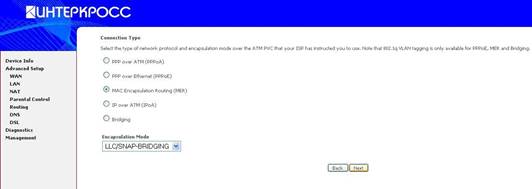
Нажимаем Next.
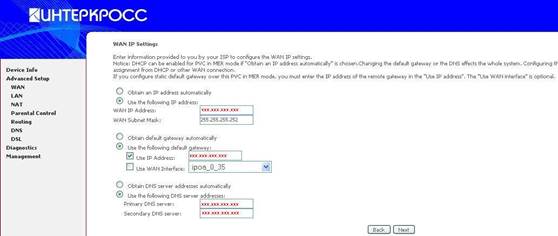
На этом шаге мы должны прописать IP-адреса (их заранее
необходимо уточнить у провайдера):
WAN IP Address – Внешний адрес нашего модема.
WAN Subnet Mask – Маска внешней подсети.
Default
gateway Address – адрес шлюза.
Primary
DNS server / Secondary DNS server – адреса DNS серверов.
Если же эти адреса распределяются автоматически DHCP – сервером
провайдера – тогда достаточно поставить галочку на Obtain
automatically. Наимаем Next.
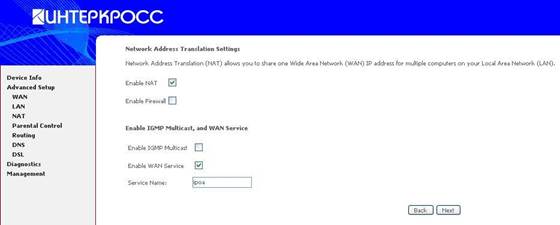
На этом этапе действуем по аналогии с настройкой
маршрутизатора (см.
выше). Нажимаем Next. В следующем
убеждаемся в правильности выбранных параметров и жмем Save и далее Save/Reboot.
|